Вставка рисунков в формы и отчеты
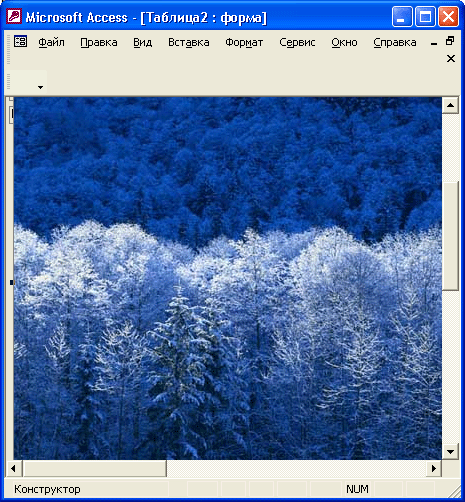
Рис. 15.4. Использование элемента Рисунок для вставки рисунка в форму
Чтобы вставить рисунок в форму или отчет с помощью свободной рамки объекта, необходимо:
- Открыть форму в режиме Конструктора формы или отчет в режиме Конструктора отчета.
- Нажать кнопку Свободная рамка объекта (Unbound Object Frame) на панели элементов.
- Выбрать в форме или отчете место для вставляемого объекта и щелкнуть на нем левой кнопкой мыши. Появится диалоговое окно мастера Вставка объекта (Insert Object). С помощью мастера можно вставить уже готовый рисунок из файла или сначала создать его в соответствующем приложении, а затем вставить. Поэтому дальнейшие шаги могут быть разными.
Если вам еще предстоит создать рисунок, проделайте следующие операции.
- В диалоговом окне Microsoft Access выбрать переключатель Создать новый (Create New), а затем в списке Тип объекта (Object Type) выбрать приложение, с помощью которого будет создаваться рисунок (рис. 15.5).
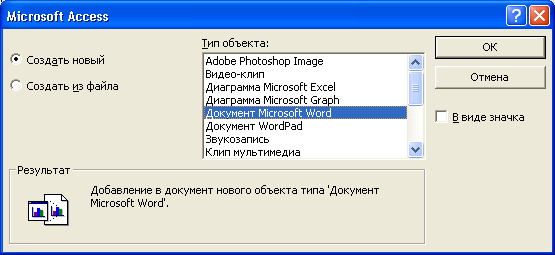
Рис. 15.5. Окно Microsoft Access, используемое для вставки рисунка с помощью свободной рамки объекта - Объект может отображаться в виде значка – это удобно, когда он содержит сведения, которые не должны все время выводиться на экран. В таком случае нужно просто установить флажок В виде значка (Display as Icon).
- Нажать кнопку ОК.
- Создать объект с помощью приложения, выбранного на шаге 1.
- Закончив создание объекта, выбрать команду Закрыть (Close) в меню Файл (File) приложения, чтобы вернуться в Microsoft Access. Microsoft Access создает элемент управления Свободная рамка объекта (Unbound Object Frame) и отображает в ней рисунок.
